此篇文章適用於: 所有 Omada 智慧型、L2+ 和 L3 交換器。
內容
目標
此篇文章說明如何在控制器模式中為 Omada 交換器設定 LAG 的詳細說明,並在文末說明某些有關 LAG 的 FAQ。
需求
- Omada 智慧型、L2+ 和 L3 交換器
- Omada 控制器 (軟體控制器 / 硬體控制器 / 雲端控制器 V6 以上)
介紹
LAG (鏈路聚合群組),包含靜態鏈路聚合和 LACP (鏈路聚合控制協定),是一項可以聚合多個實體連接埠成為邏輯上的介面,增加連線頻寬並提供備援埠加強連線穩定性。
LAG 一般用於中大型架構的骨幹,改善網路穩定性和效能,例如資料中心、企業網路和網路業者。家庭使用者一般不需要使用 LAG。
在設定 LAG 前,請先了解您的網路需求,包含頻寬、備援和斷線恢復,避免不正確的設定 LAG 和浪費網路資源。
在此範例中,我們將在控制器模式中使用 SG3210X-M2 和 SX3206HPP 設定。

注意: 在您開始設定 LAG 前,請透過一條網路線連接兩台交換器。在完成 LAG 設定後,我們可以使用其他網路線連接交換器。
設定
以控制器V6介面進行示範
步驟 1. 前往控制器中的設備頁面納管交換器。
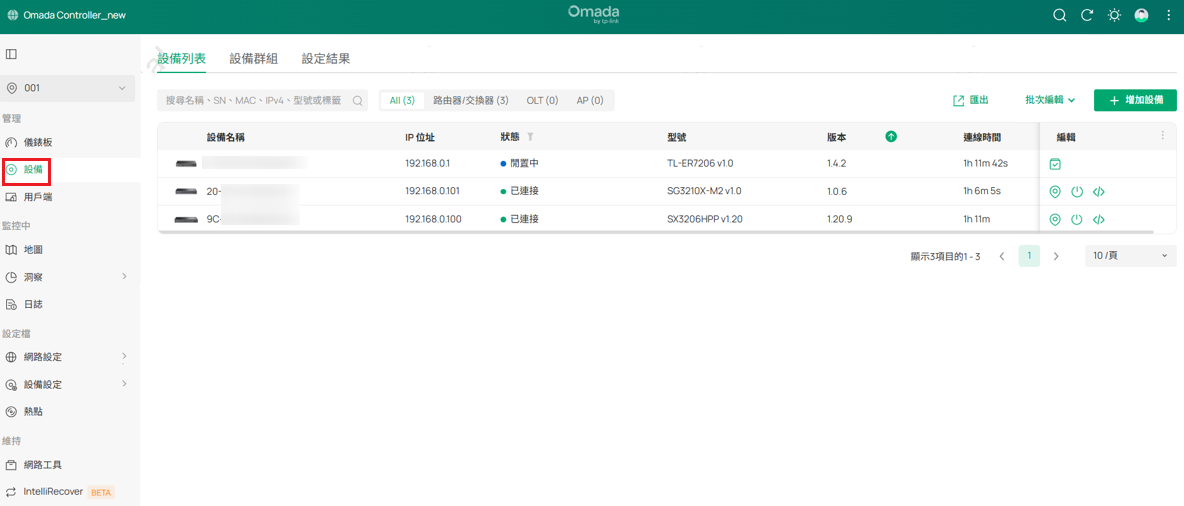
步驟 2. 在兩邊的交換器上設定 LACP:
前往設備,點擊第一台交換器(SG3210X-M2) 進入該設定頁面。在 連接埠,編輯Port 3。
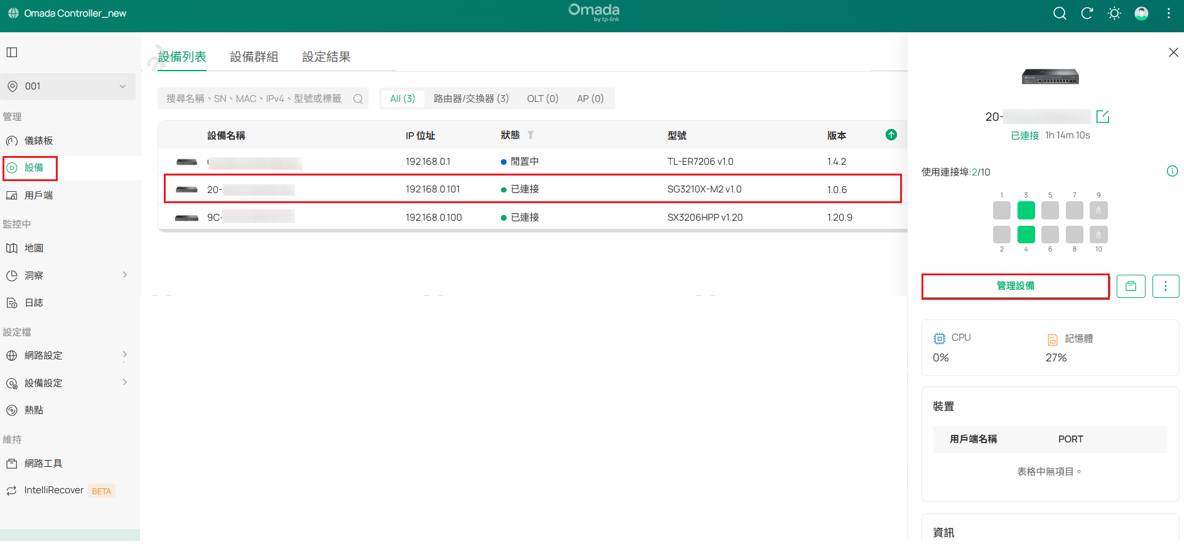
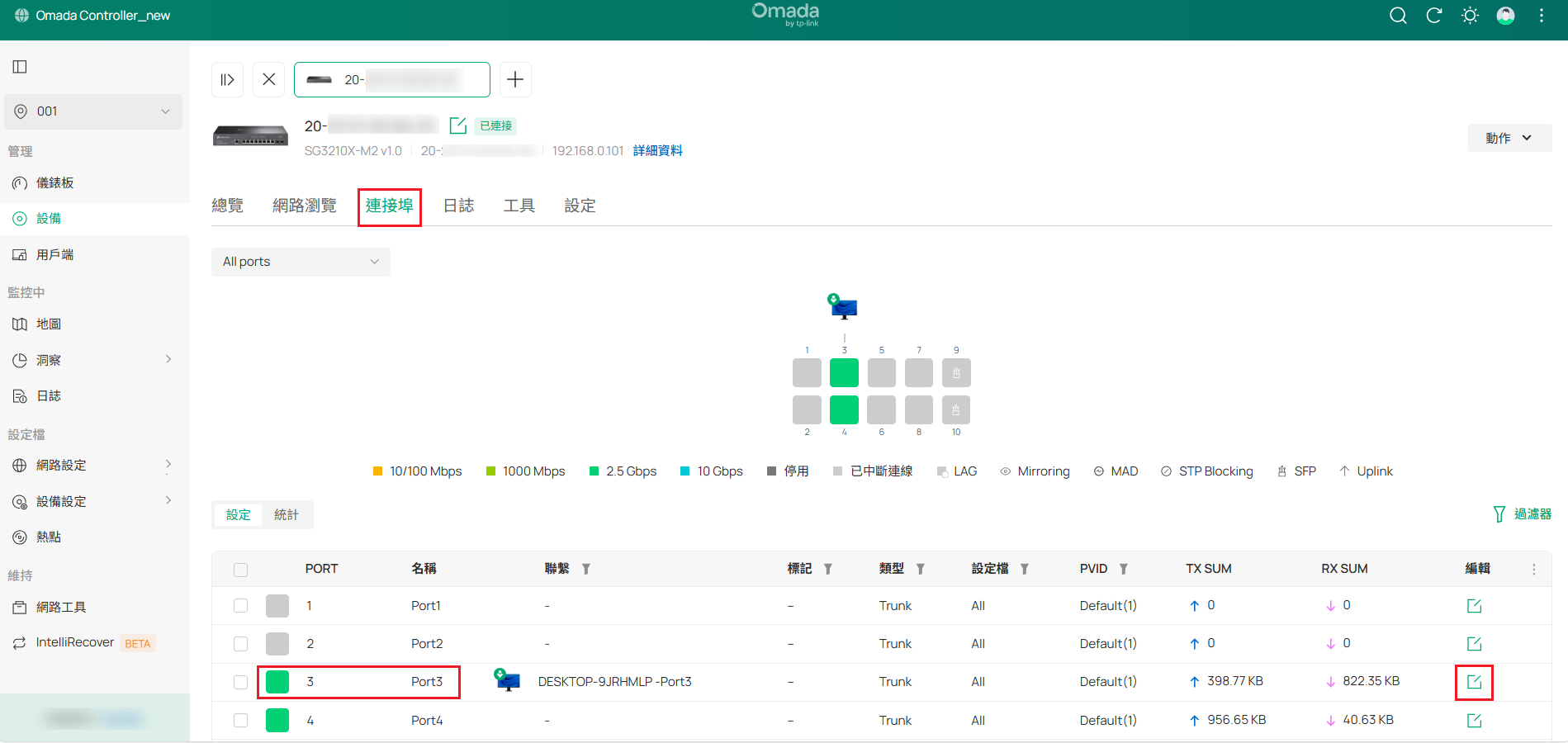
勾選取代設定檔,選擇聚合後,選擇您想使用的 port (Port 4),將 LAG ID 設定為 1,並選擇想要的 LACP 模式。點擊套用。
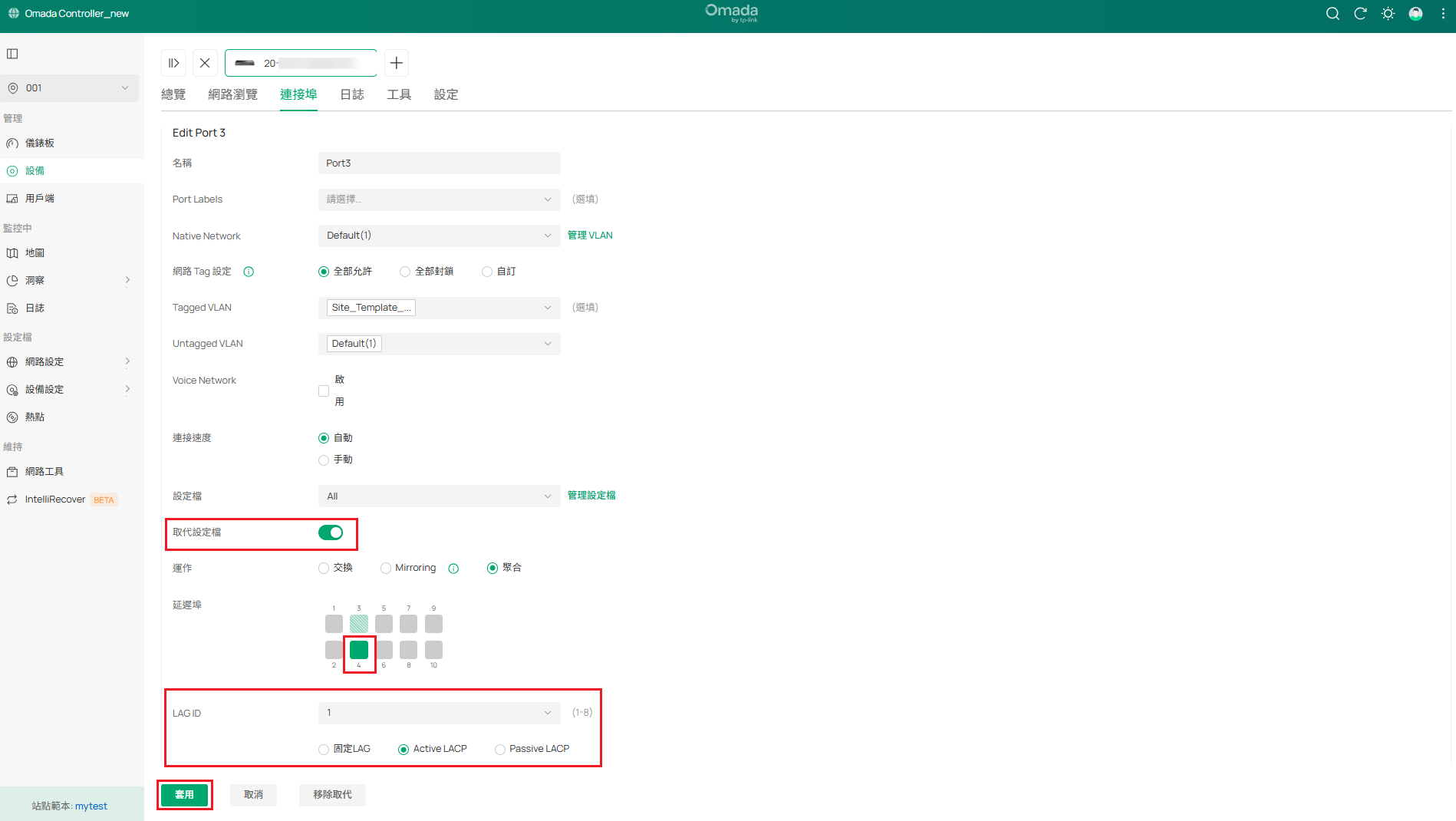
以類似方式在第二台交換器 (SX3206HPP) 上進行設定。您可以返回「device」,進入第二台交換器 (SX3206HPP) 的管理介面,或者直接點擊「+」來完成相同操作。在此端完成 LAG 設定後就完成了。
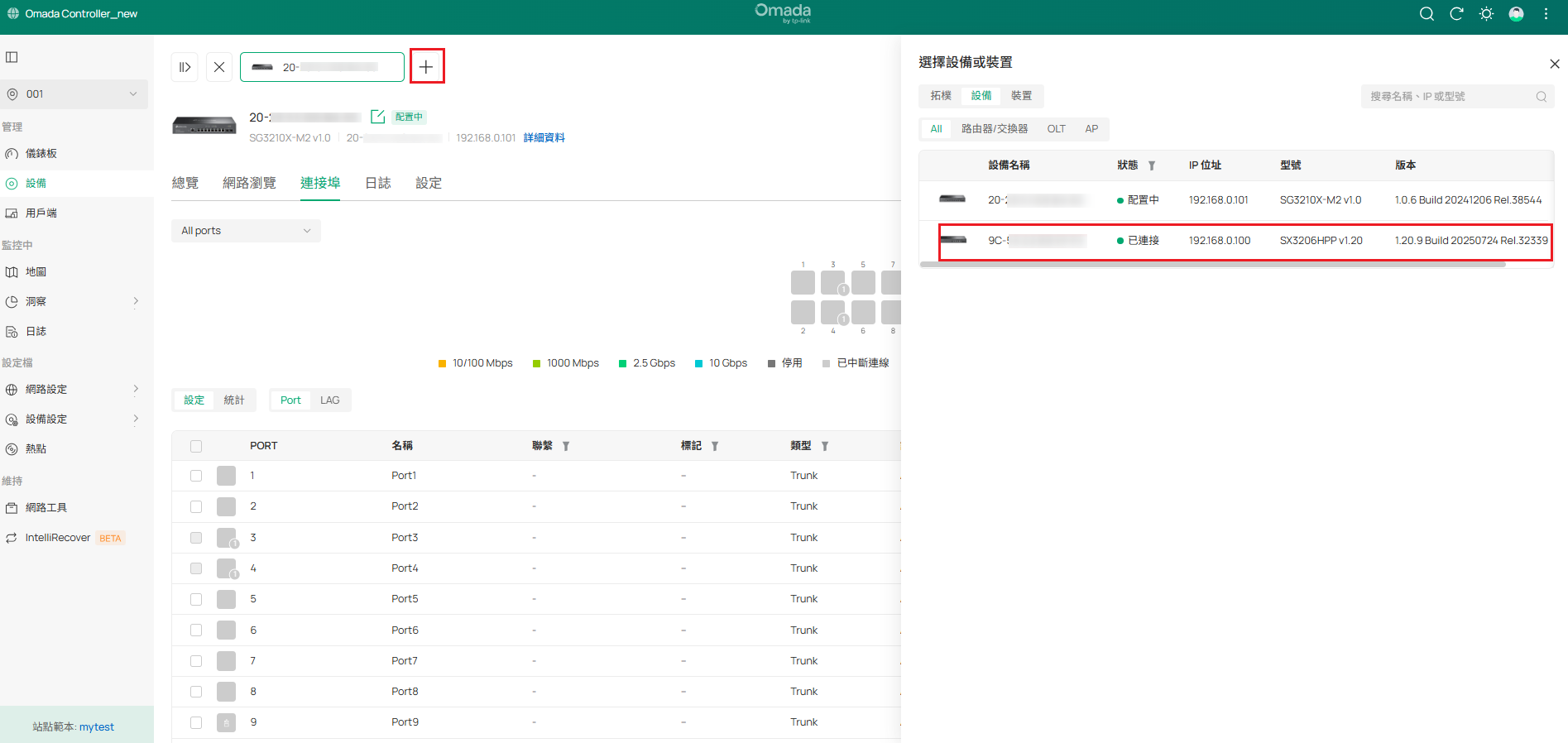
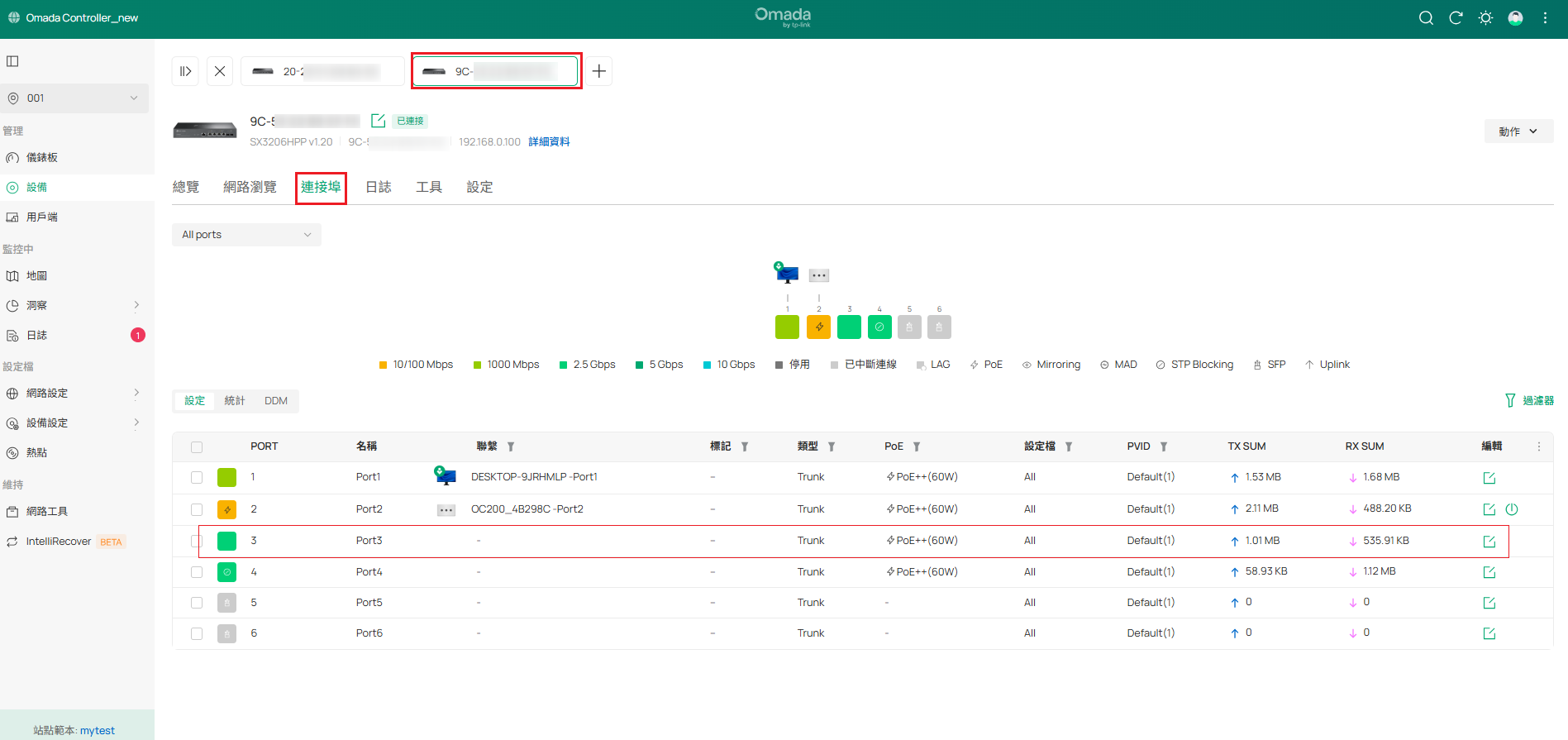
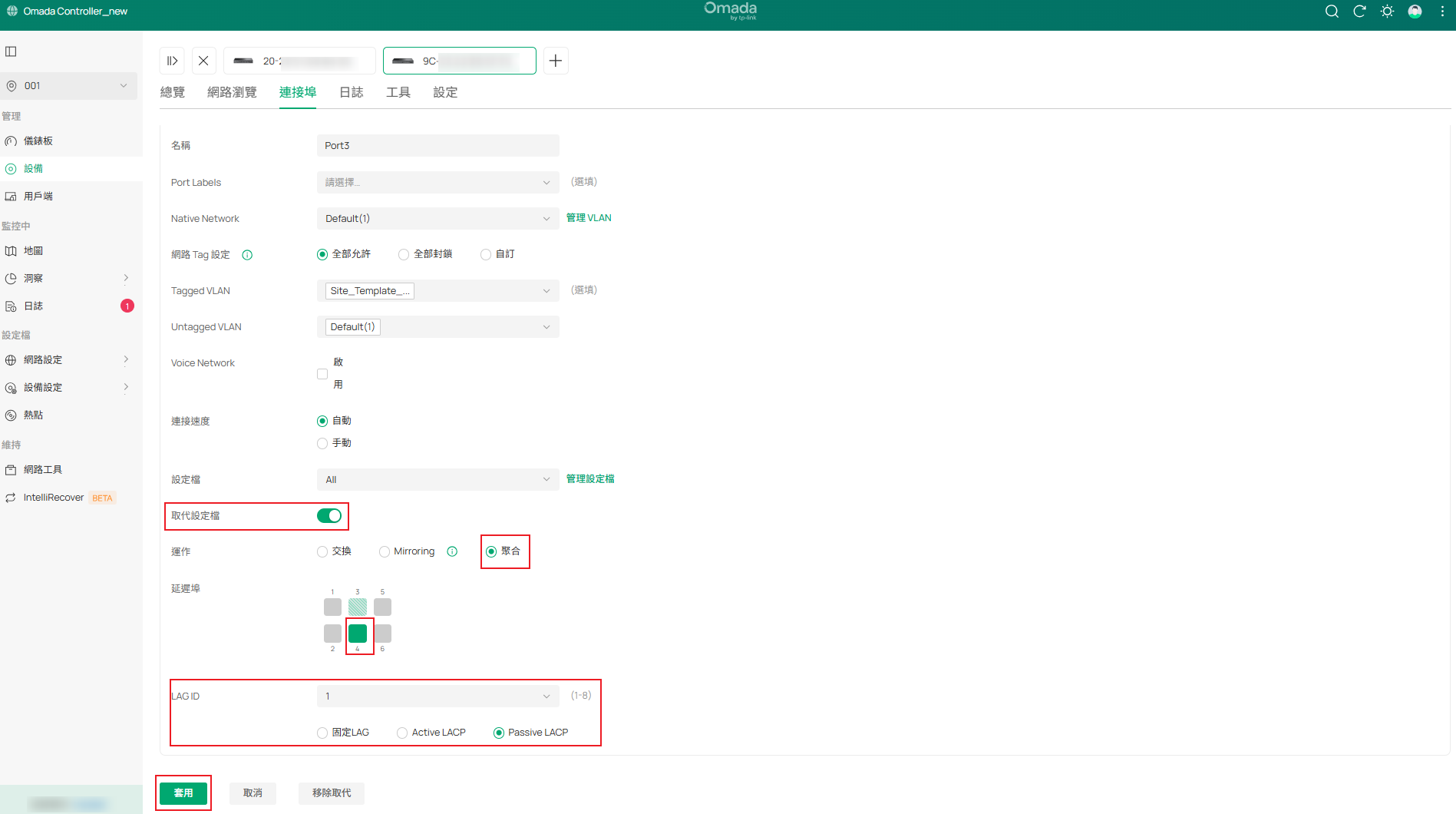
注意:
(1) 請確認兩端的聚合線路運作在相同的LAG模式,例如,若本地端運作於LACP,另一台也需要設定為 LACP。
(2) LACP有兩種模式: Active 和 Passive,在 Active 模式中,連接埠可以主動傳送 LACP 封包; 而在 Passive 模式中,連接埠只能在接收到 LACP 封包後傳送 LACP 封包,建議一端設為Acive mode,另一端設為 Passive。
步驟 3. 設定 LACP 後,您需要修改 雜湊演算法,請至設備,點擊交換器開啟個別設定頁面。在設定 > 一般 中,您可以依需求調整 雜湊演算法。
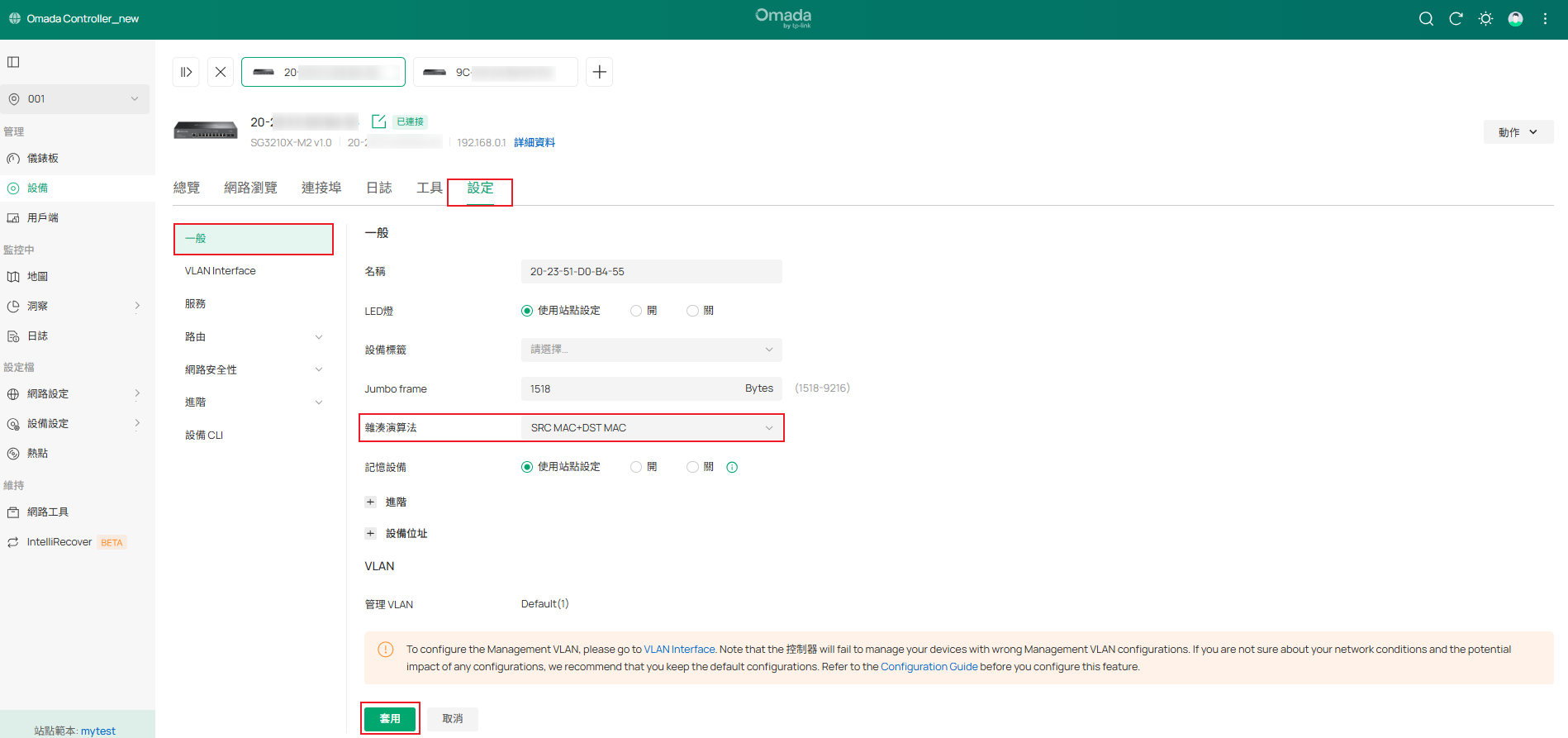
驗證
前往設備,點擊交換器開啟個別設定頁面,在連接埠,點擊 LAG 檢查兩端交換器的 LAG 狀態。在連線建立後,您也可以在統計欄位下查看 LAG 的速率。
SX3206HPP:
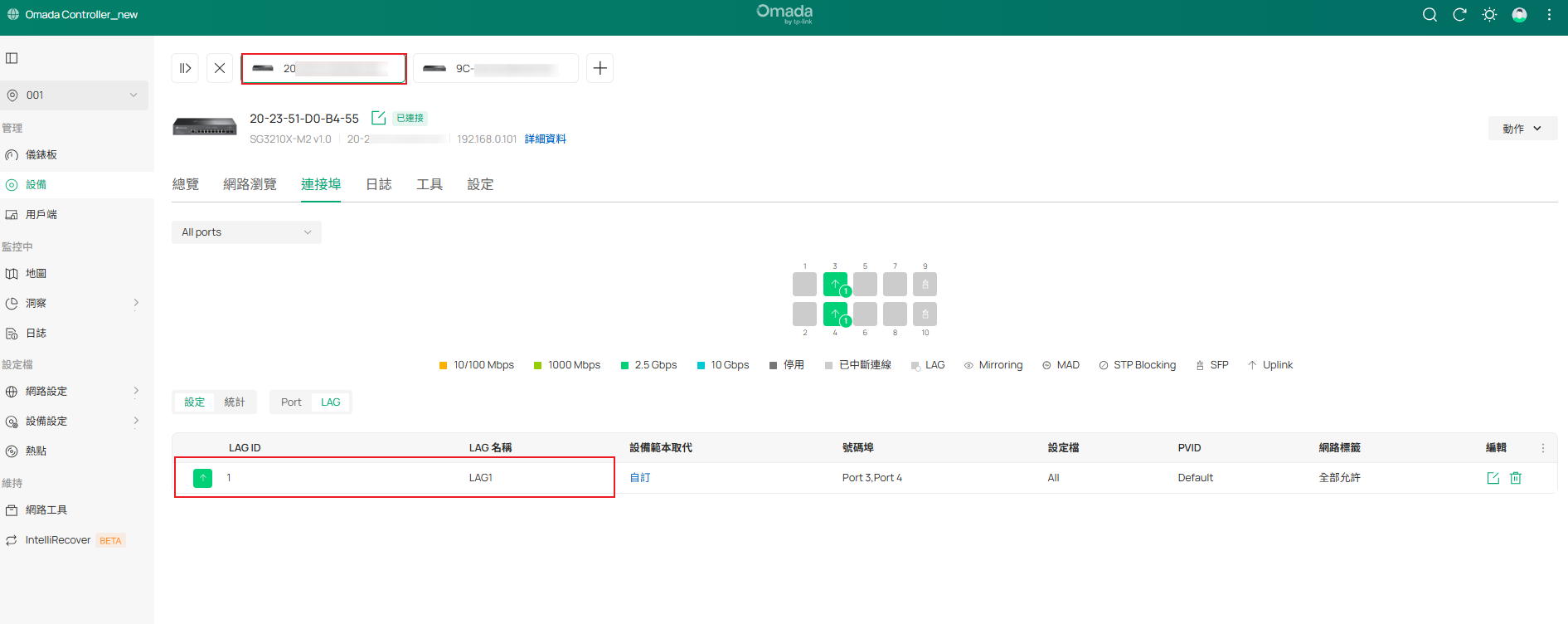
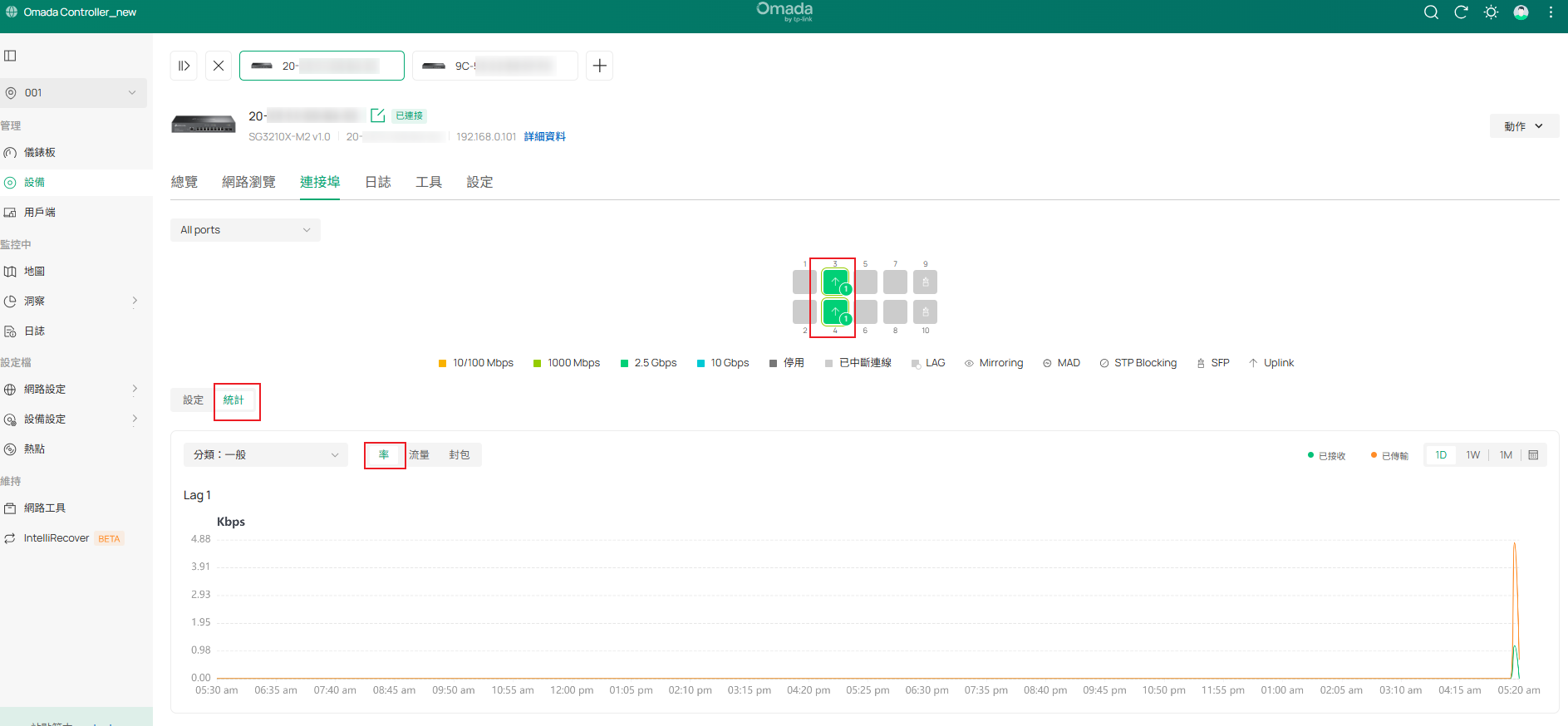
SG3210X-M2 :
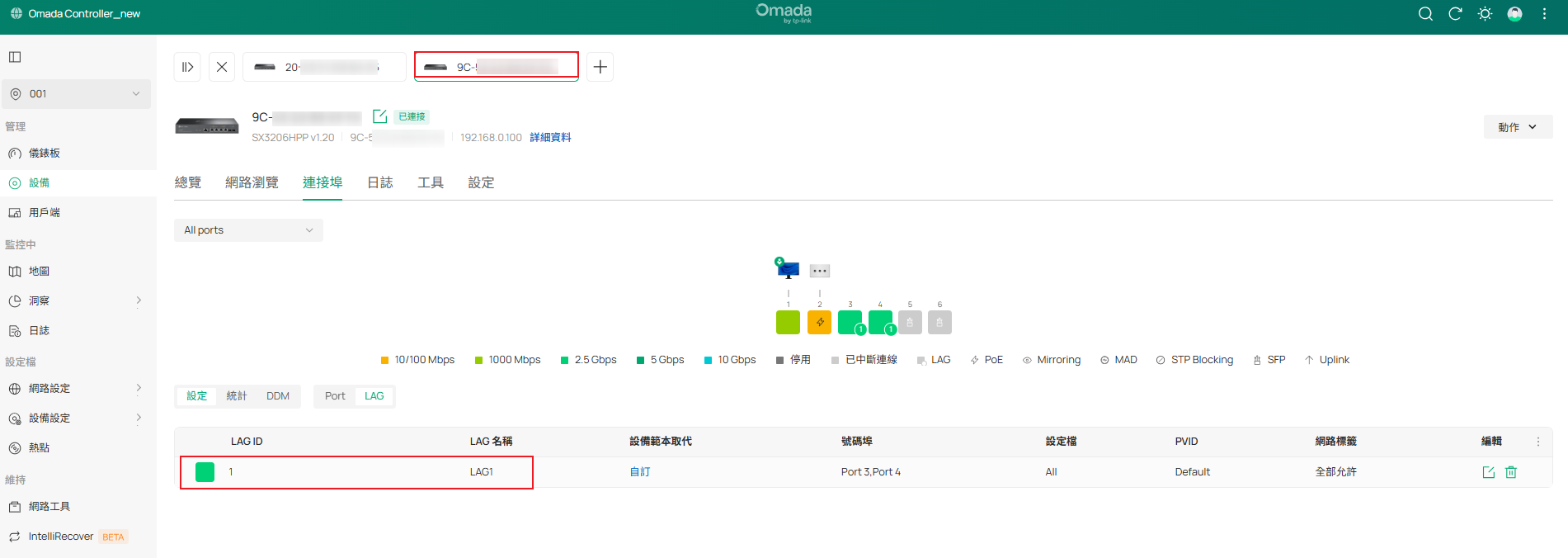
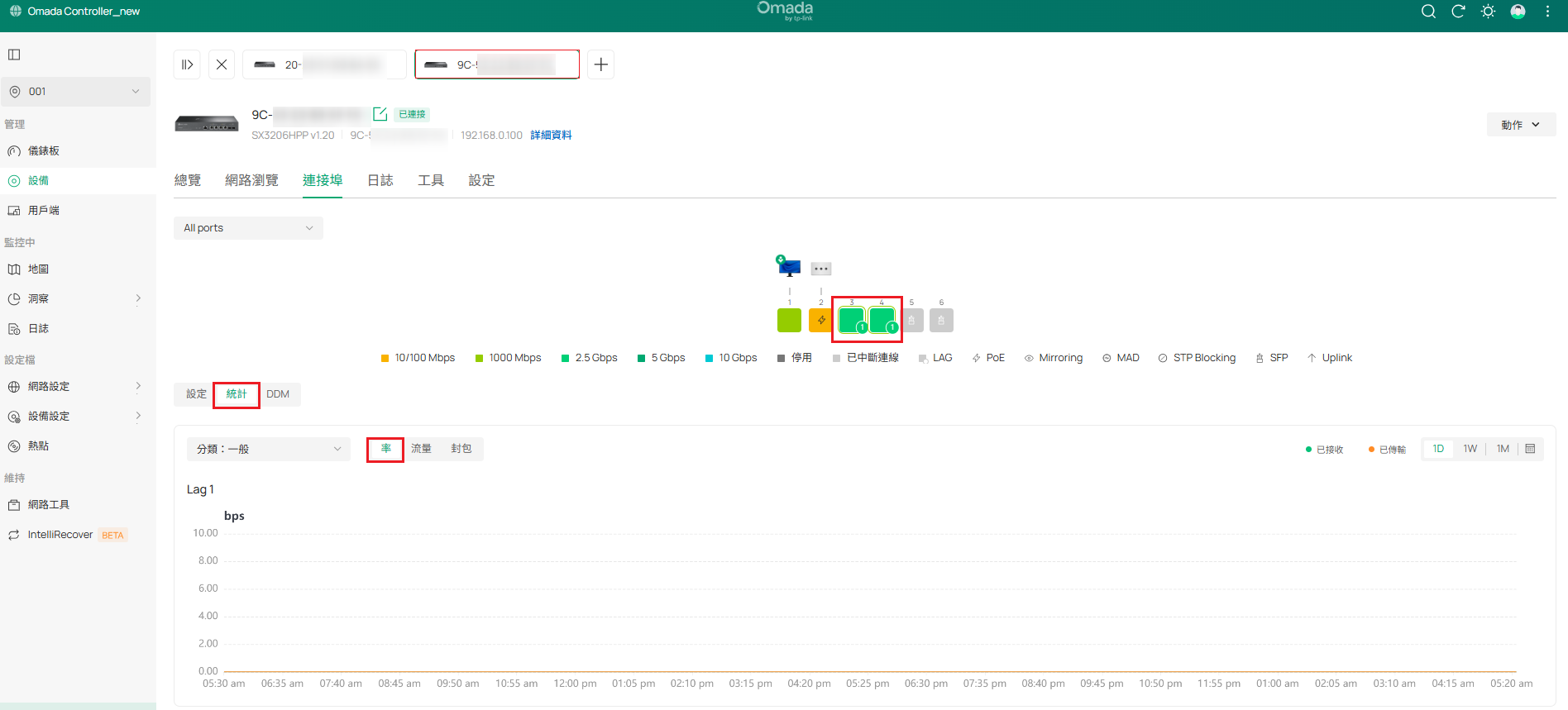
注意:
若您無法設定 LAG,請確認兩端對應連接埠使用相同的速度和雙工,請至設備,點擊交換器開啟個別設定頁面。在連接埠,點擊LAG編輯LAG1。
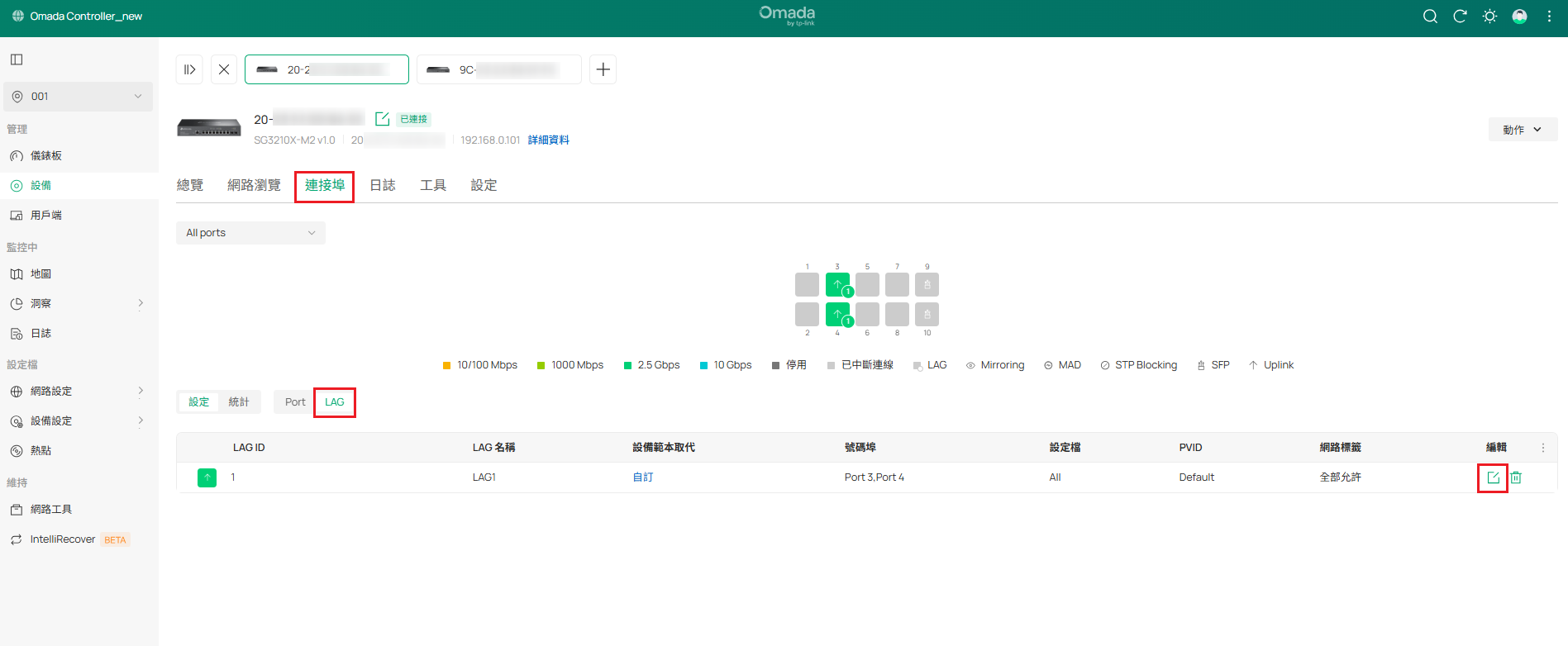
在那裡,您可以找到連接埠速率,並手動進行設定以調整正確的速度。

結論
我們已完成兩個成員連接埠的 LACP 設定。
若要了解更多每個功能和設定的詳細說明,請至下載中心下載產品手冊。
FAQ
1. LAG 的優點
答: LAG 可透過將多個實體介面綁定在一個邏輯上的介面,增加連線頻寬。LAG 也能提供連線備援,當聚合的某條線路斷線時,其他線路仍能進行傳輸,確保網路的持續性。
2. 哪些設備支援 LAG
答: 除了非管理型交換器,幾乎所有的 Omada 交換器支援 LAG,但簡易智慧型交換器通常只支援靜態 LAG。
某些 EAP(例如 AP9778)也支援 LAG。
3. 靜態 LAG vs LACP
答: 靜態 LAG 不需要支援任何協定,但需要手動進行設定,且所有設定的連線都是 active 連線。靜態 LAG 群組最多有 8 個成員連線。
LACP 可自動管理鏈路聚合,有額外的 active 連線,您也可以設定備援連線。當 active 連線中斷,更高優先級的備援線路將變為 active 連線,確保更高的連線穩定性。LACP 群組最多有 16 個成員連線。







